本文為您介紹如何在IDaaS中配置阿里云無影云桌面單點登錄。?
配置過程十分迅捷,參照下圖中30秒內即全部完成。
為更好地指導您操作,下文提供動畫供您參考,業務中請以實際頁面展示為準。
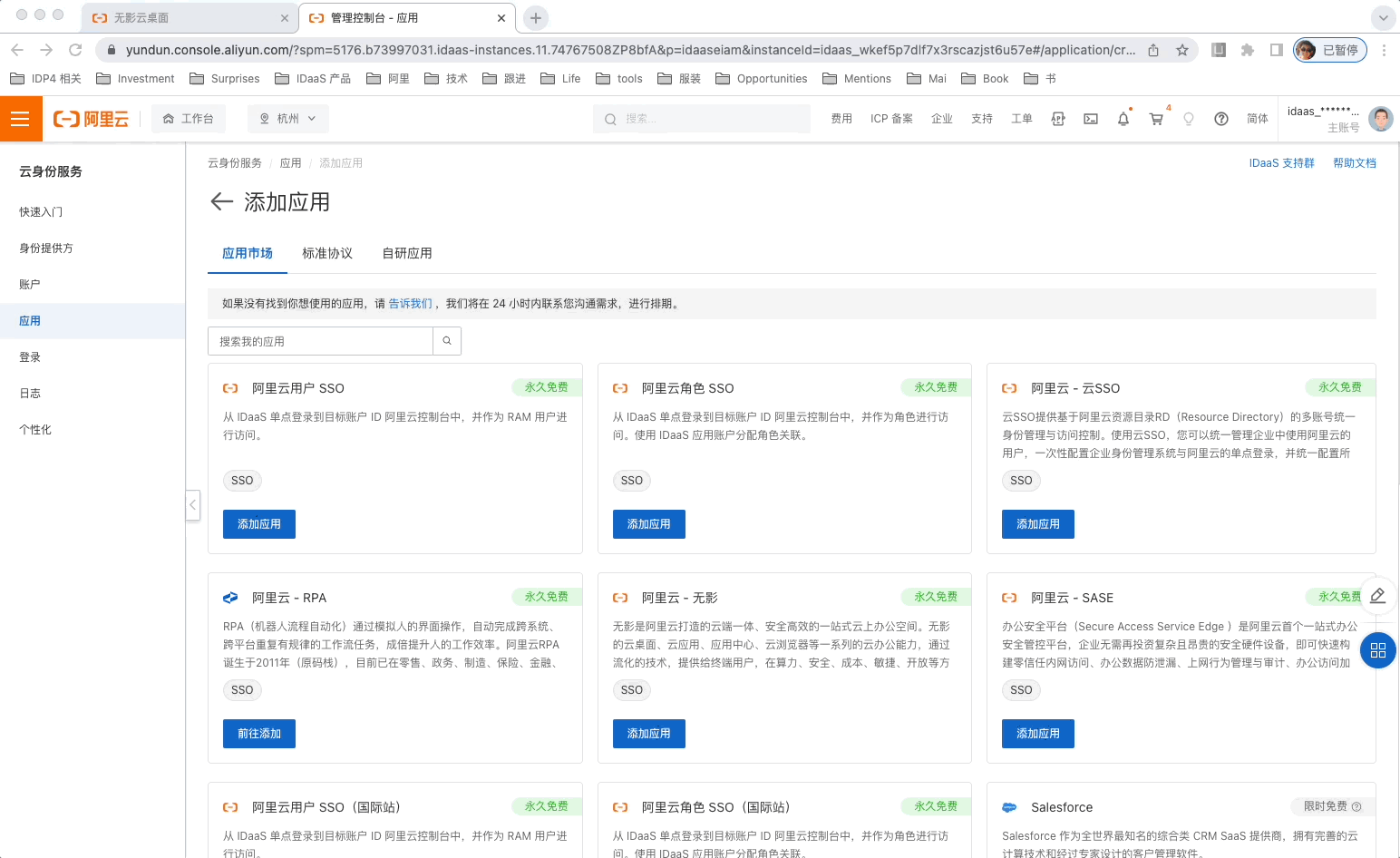
應用簡介
無影是阿里云打造的云端一體、安全高效的一站式云上辦公空間。無影的云桌面、云應用、應用中心、云瀏覽器等一系列的云辦公能力,通過流化的技術,提供給終端用戶,在算力、安全、成本、敏捷、開放等方面,無影具有超越傳統PC的優勢。
操作步驟
一、創建應用
登錄IDaaS管理控制臺。
選擇IDaaS實例并在操作區域下方單擊訪問控制臺。
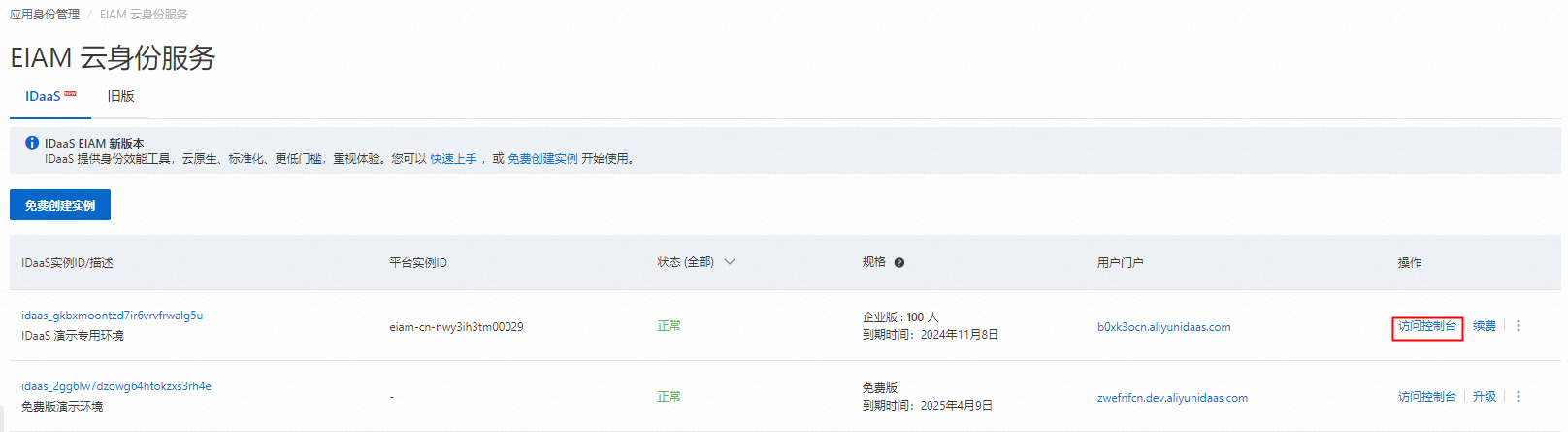
前往,搜索阿里云-無影應用模板,單擊添加應用。
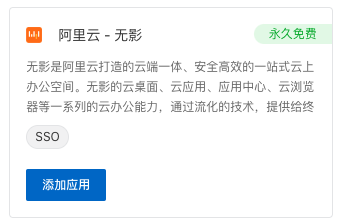
確認應用名稱,即可單擊立即添加。
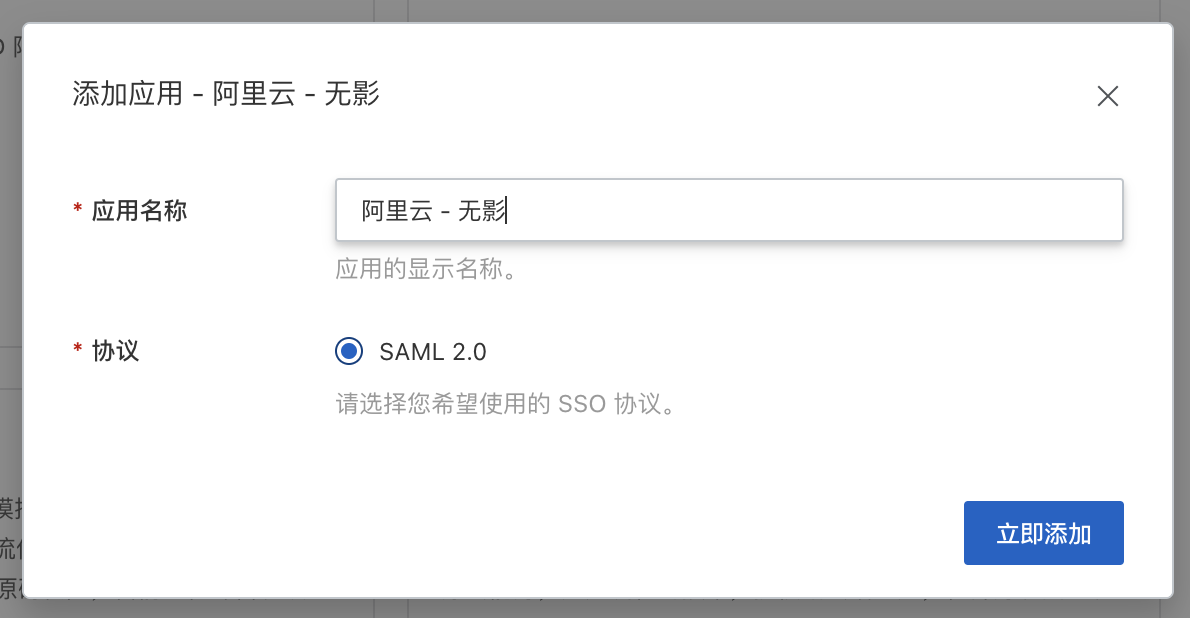
二、配置應用單點登錄
添加應用后,將自動跳轉到應用單點登錄配置頁,您將在此處進行配置。
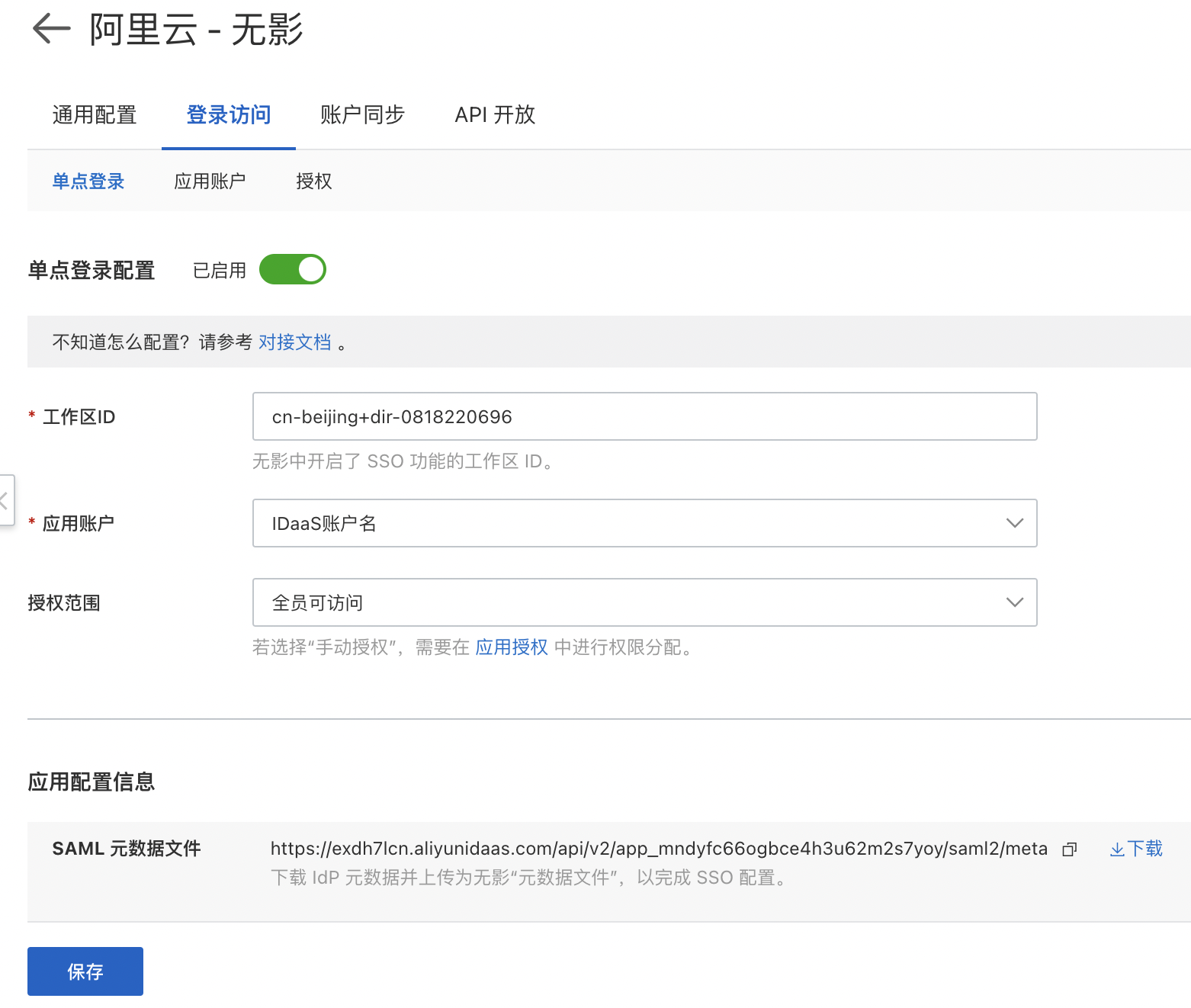
無影管理員可以在無影控制臺的工作區頁中,工作區需要訪問無影控制臺查看,請單擊無影云電腦,看到所有工作區。只需要將希望開啟SSO的工作區ID復制出來,填入IDaaS后即可。
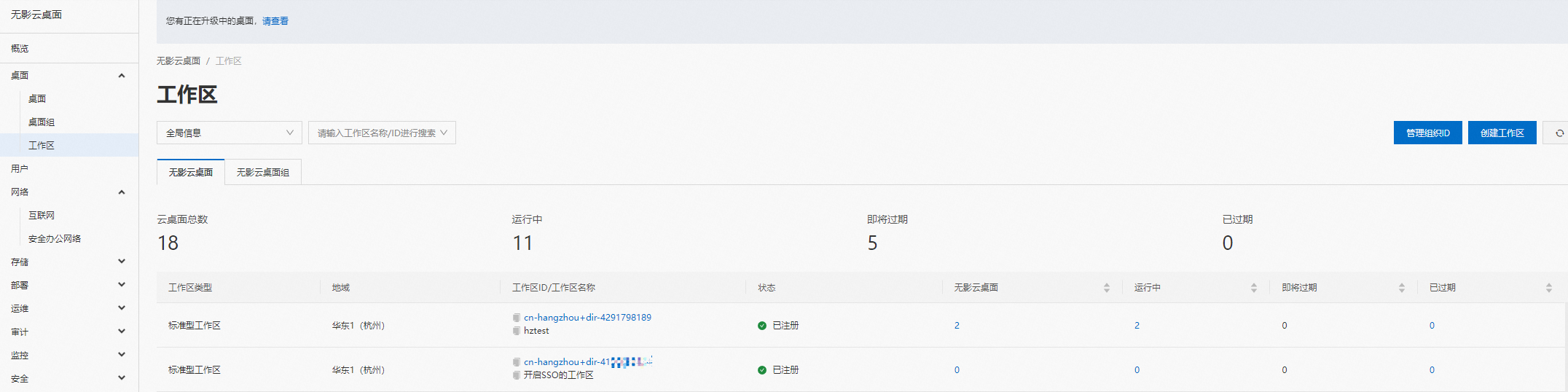
為了便于測試,授權范圍可暫時選擇全員可訪問。
其他選項保持默認,單擊保存即可完成IDaaS側全部SO配置。
應用賬戶:默認使用IDaaS賬戶名作為應用登錄標識。應用中必須有賬戶的用戶名和IDaaS登錄賬戶名保持一致,才能完成SSO。若希望靈活配置,請參考SAML應用賬戶配置。
授權范圍:若希望指定可訪問應用的IDaaS賬戶,請參考應用授權進行配置。
在應用配置信息中,下載SAML元數據文件,保存到電腦中。此文件將直接上傳到無影中,完成SSO配置。

三、在無影中配置SSO
登錄阿里云無影控制臺。
在左側導航欄中,選擇,在工作區頁查看工作區列表。
單擊進入希望開啟SSO的工作區。
在安全設置中,開啟SSO設置,并將上一步中下載的元數據文件進行上傳。
上傳成功后。您的SSO配置就已全部完成。
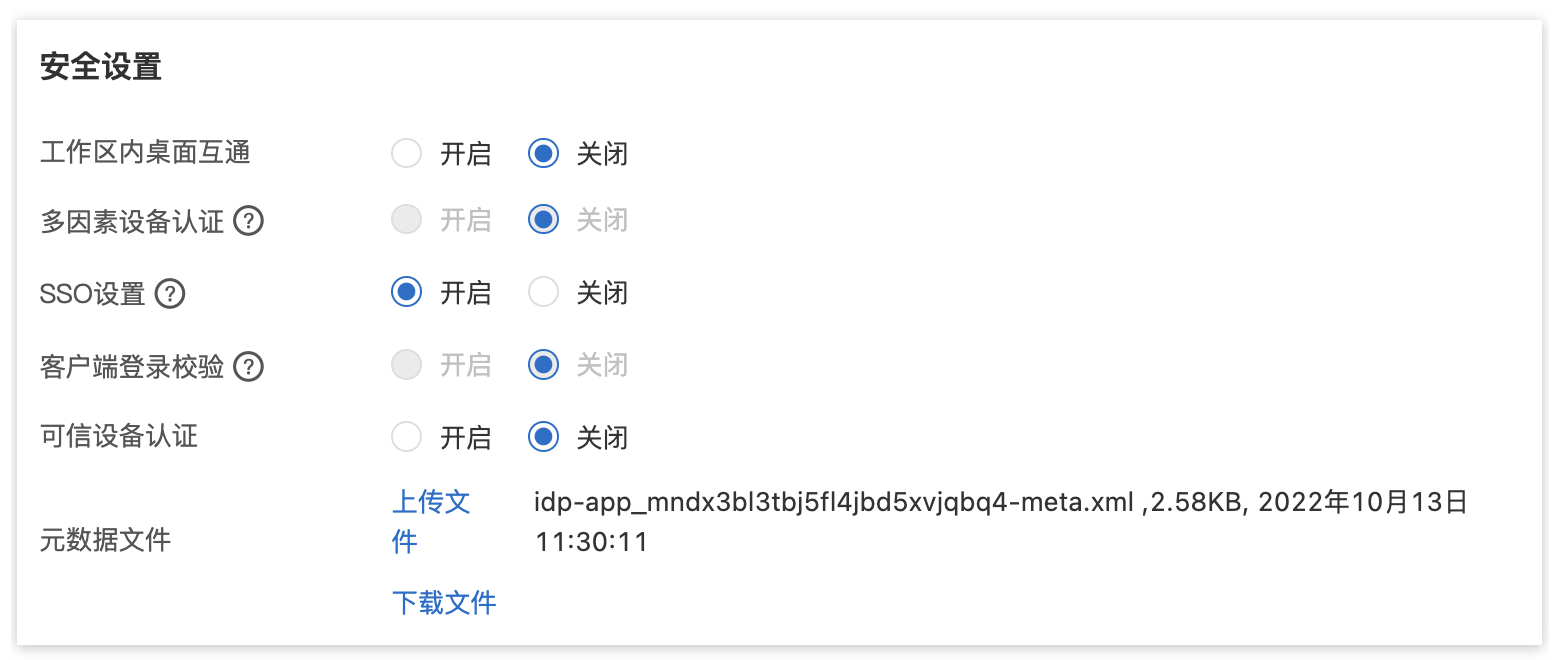
您已經可以嘗試進行SSO。
若在SSO過程中提示配置未完成,請在安全設置中單擊下載文件。無影對此可能有額外判斷,判定必須單擊下載才算配置完整。但您無需真正下載,IDaaS會通過您填寫的工作站ID達到一樣的效果。
四、嘗試SSO
打開無影云桌面的客戶端,輸入您希望訪問的工作區ID。
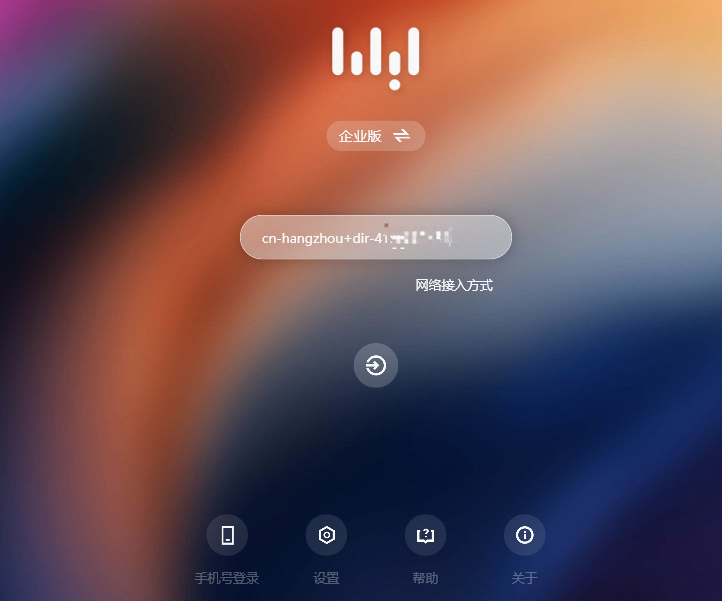
由于該工作區開啟了SSO,無影會在內置瀏覽器中直接打開IDaaS的登錄頁面,可經由IDaaS提供的多種認證方式和身份安全能力進行登錄。
在此登錄的賬戶信息是IDaaS賬戶信息,由于上文中應用賬戶配置為使用IDaaS賬戶名,您需要確保同名賬戶在無影中同樣存在,才能完成SSO的賬戶映射關系。
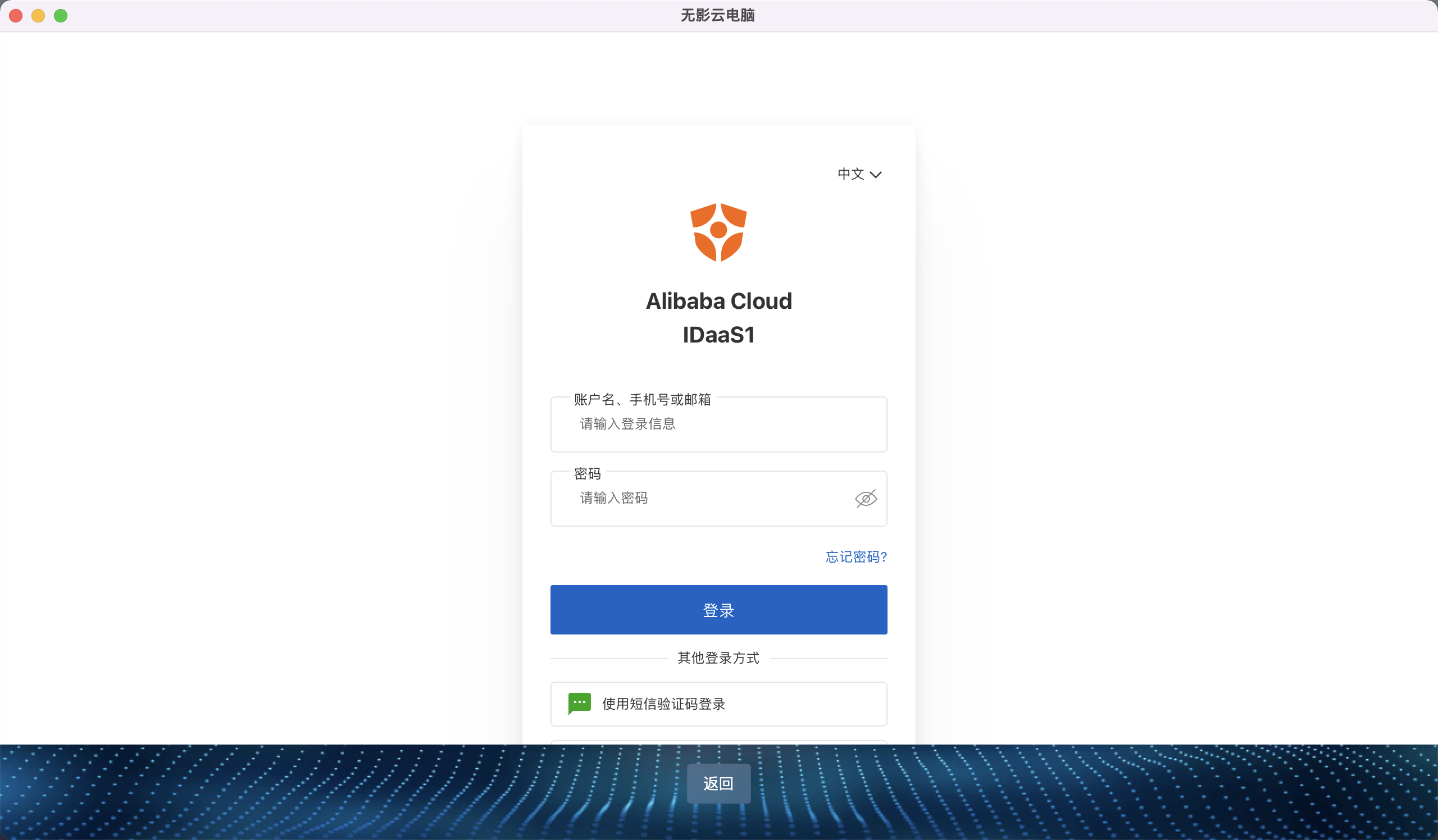
登錄成功,即可使用。?